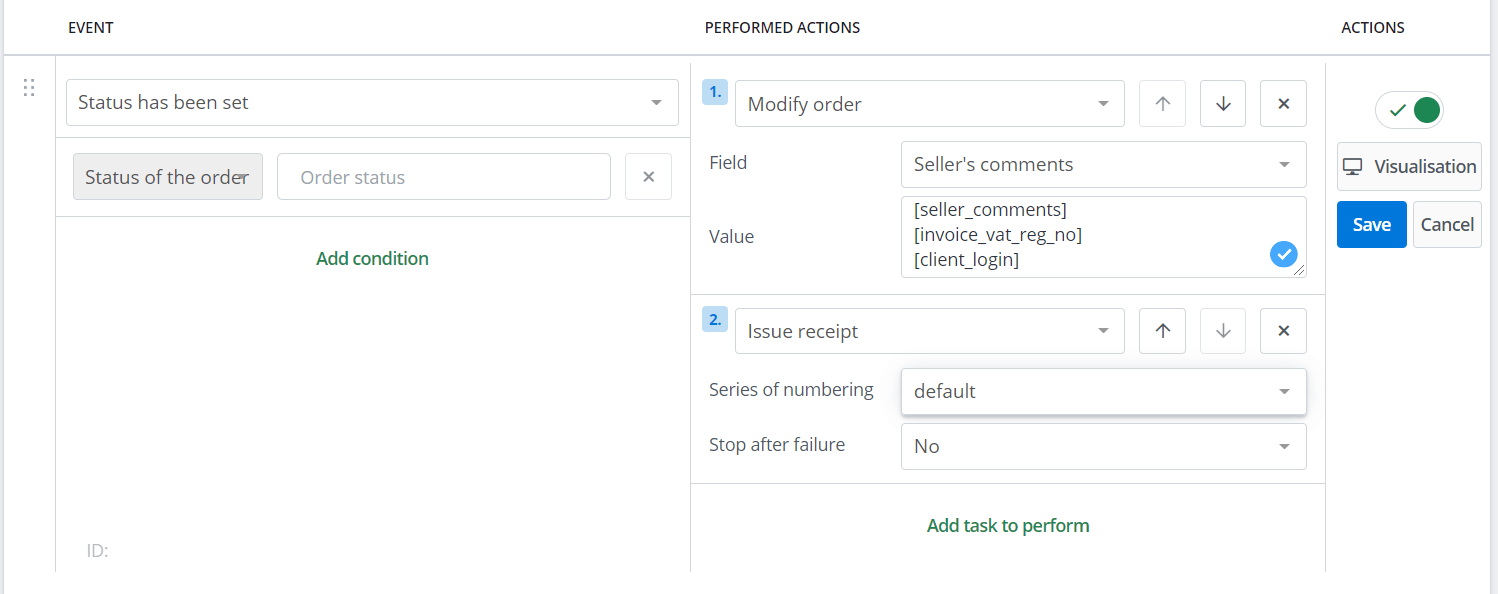V panelu BaseLinker můžete vygenerovat účtenku pro každou objednávku:
- z úrovně karty objednávky
- ze seznamu objednávek (hromadně)
- pomocí automatických akcí
Tento mechanismus je totožný s mechanismem vystavení faktury
Konfigurace
Výchozí nastavení prodejních dokladů (včetně účtenek) lze nakonfigurovat v části Objednávky → Faktury → Nastavení.
Nefiskální příjemka
Pokud nemusíte evidovat tržby na pokladně a chcete svým zákazníkům posílat e-maily nebo tisknout účtenky („nefiskální účtenka“) na běžné tiskárně, vytvořte samostatnou číselnou řadu tak, že jako typ vyberete možnost „faktura/účtenka“ a jako název zadáte „Nefiskální účtenka“.
Další informace na účtence
V sekci Objednávky → Faktury → Nastavení → Upravit (vybrané číselné řady) → Informace můžete na účtenku umístit další viditelné informace . Můžete také použít [client_comments] a tagy [seller_comments] zde můžete přidat vybrané komentáře k účtence.
Registrační číslo DPH na účtence
Pokud chcete, aby se na každé nefiskální účtence zobrazovalo DIČ, vytvořte automatickou akci:
Pro uvedení DIČ na daňovém dokladu se obraťte na dodavatele modulu. Účtenky – fiskální tiskárna
Export účtenek
V Objednávky → faktury → evidence tržeb můžete vygenerovat zprávu o prodeji.
Ostatní doklady
- Faktura na účtenku – V Objednávky → Tiskopisy a exporty je možnost přihlásit se k tisku „faktury k účtence“.
- Vrácení účtenky – Z úrovně BaseLinkeru bohužel v současné době neexistuje funkce, která by vystavila vratku účtenky. Vrácení by mělo být provedeno přímo na pokladně.
- Oprava účtenky – BaseLinker nepodporuje opravy účtenek a storno účtenky se rovná smazání dokladu. Účtenku lze vymazat jak z karty objednávky, tak z karty Objednávky → Faktury → Účtenky.